Unde sunt fișierele descărcate pe iPhone. Descărcările de pe iPhone sunt gestionate în moduri diferite, în funcție de aplicația utilizată și de fișierele descărcate. De exemplu, imaginile descărcate cu browserul Safari, în funcție de opțiunea aleasă și de aplicația utilizată, pot ajunge în aplicația Poze sau în Fișiere.

În acest articol despre, unde sunt fișierele descărcate pe iPhone, vă voi explica pas cu pas ce trebuie să faceți ca să găsiți toate fișierele descărcate (documente PDF, imagini, videoclipuri, muzică etc).
Conţinut
Activare descărcări pe iPhone
Dacă intenționați să descărcați fișiere pe iPhone în timp ce navigați în rețeaua de date 3G, 4G sau 5G, puteți să permiteți descărcarea în rețeaua preferată. Acest lucru se datorează faptului că iOS (sistemul de operare al iPhone-ului) include diverse măsuri de protecție pentru a evita consumul excesiv de GB atunci când navigați în rețeaua de date.
Gestionarea descărcărilor folosind datele mobile este posibilă prin mai multe opțiuni. În primul rând, puteți utiliza funcția „Trafic date redus”, care vă permite să restricționați descărcările de date mobile prin oprirea utilizării datelor mobile a aplicațiilor de fundal, reducerea calității pentru streaming și dezactivarea actualizărilor automate în rețeaua mobilă.
Pentru a gestiona această opțiune, accesați Configurările telefonului (pictograma roată de pe ecranul de pornire), apoi apăsați pe „Date celulare”, accesați meniul numit „Opțiuni date” și activați sau dezactivați opțiunea „Mod Trafic date redus”. Dacă doriți să activați sau să dezactivați descărcarea datelor mobile pentru o singură aplicație, deschideți Configurări, apoi derulați în jos până vedeți lista aplicațiilor instalate pe iPhone. Apoi atingeți aplicația la care doriți să activați sau să dezactivați descărcările de date în rețeaua mobilă și atingeți comutatorul de lângă „Date celulare” pentru activarea funcției.
Unde se salvează fișierele descărcate pe iPhone
În cazul în care nu știți unde se salvează fișierele descărcate pe iPhone, vreau să vă spun că fișierele le puteți găsi foarte simplu. Vă voi explica cum să vedeți descărcările fișierelor în Safari și în aplicația Fișiere (acestea sunt, browserul și managerul de fișiere implicit al iOS), în aplicația Poze și în aplicații terță.
Safari
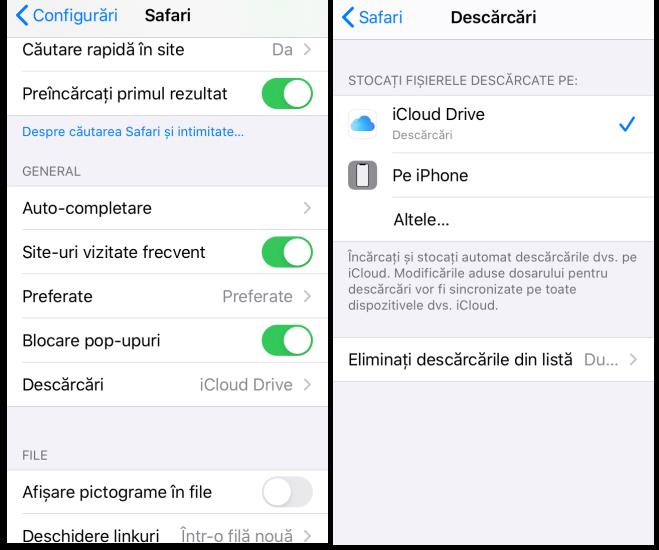
Descărcarea unui fișier cu Safari este foarte simplu, dar mai întâi vreau să vă explic cum să alegeți calea unde vor fi salvate fișierele descărcate din browser.
Deschideți „Configurări”, apoi derulați în jos până când găsiți Safari și atingeți pe el. Apoi atingeți pe opțiunea „Descărcări” și alegeți calea în care să salvați fișierele descărcate, în mod implicit, folderul Descărcări este salvat în iCloud, dar puteți alege să salvați fișierele în memoria internă a iPhone-ului utilizând opțiunea „Pe iPhone”. De asemenea, puteți apăsa pe opțiunea Altele … pentru a alege un folder.
După ce ați făcut acest lucru, deschideți browserul Safari și descărcați un fișier de pe internet. Fișierul descărcat va fi afișat într-un panou special, accesibil prin pictograma cu „săgeata îndreptată în jos”, accesibilă din meniul AA din bara de adrese a browserului (în iOS 15) sau în partea dreaptă sus (în versiuni mai vechi de iOS).
Apoi din meniul „Descărcări” puteți vizualiza lista fișierelor descărcate. Fișierele vor rămâne stocate în acea secțiune până când le ștergeți, apoi vor fi șterse din meniul respectiv, dar nu din memoria iPhone-ului sau din iCloud.
Aplicația Fișiere
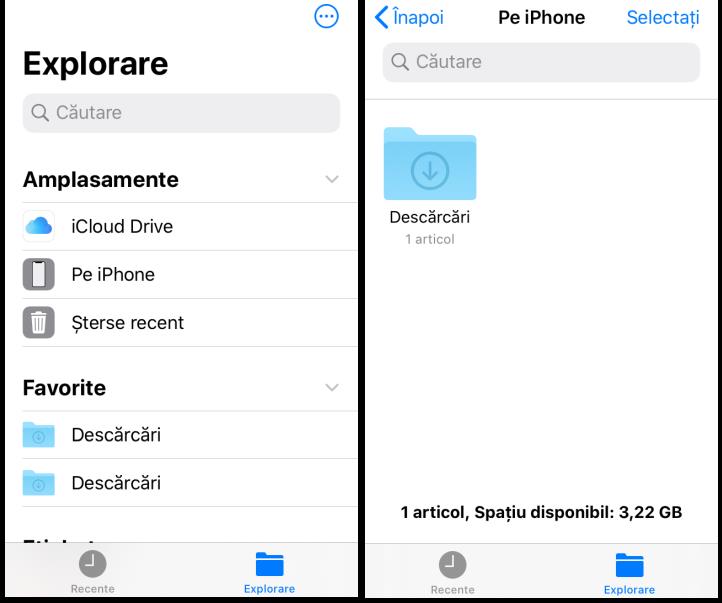
Fișierele descărcate cu browserul Safari (și nu numai) pot fi salvate în diferite locații de pe iPhone sau iCloud. Odată șterse din meniul Descărcări din Safari, fișierele pot fi vizualizate folosind managerul de fișiere iOS numit „Fișiere”.
Pentru a vizualiza descărcările pe iPhone folosind aplicația Fișiere, tot ce trebuie să faceți este să porniți aplicația de pe ecranul de pornire sau din biblioteca de aplicații și să deschideți folderul „Descărcări”, situat în fila „Explorare”. Desigur, dacă ați ales o altă cale pentru salvarea descărcărilor, va trebui să deschideți folderul ales și nu cel numit Descărcări.
Apoi puteți să deschideți fișierele descărcate și să le gestionați, de exemplu le puteți copia, muta, redenumi sau să le ștergeți, pentru acest lucru faceți o atingere lungă pe ele și alegeți opțiunile din meniul contextual.
Aplicația Poze
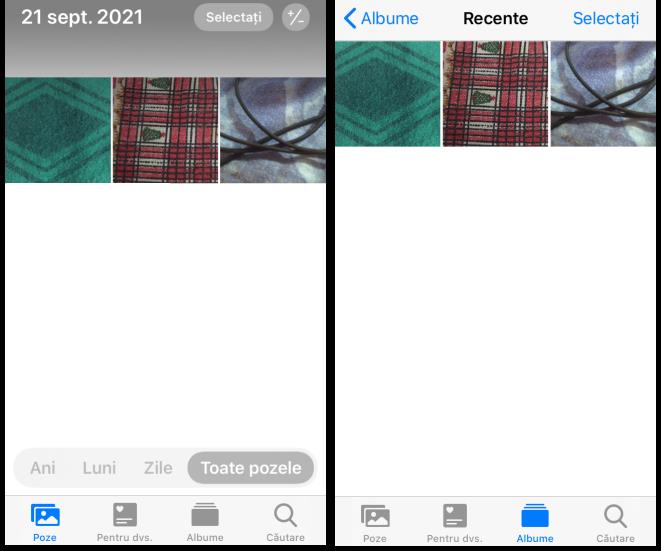
În cazul în care doriți să știți unde au ajuns imaginile salvate folosind Safari sau fotografiile din conversațiile WhatsApp, tot ce trebuie să faceți, este să deschideți aplicația Poze situată pe ecranul de pornire sau în biblioteca de aplicații. Pe ecranul aplicației puteți găsi imaginile descărcate în meniul Poze/Bibliotecă.
Dacă nu le puteți vizualiza, atingeți pe fila „Albume”, apoi atingeți pe albumul numit „Recente”. Dacă ați descărcat imaginile recent, acestea vor apărea în partea de jos, altfel le puteți găsi accesând ziua în care au fost descărcate. De asemenea, albumele pot conține și imagini create automat de alte aplicații instalate pe iPhone.
Unde sunt fișierele descărcate pe iPhone (Chrome/Firefox)
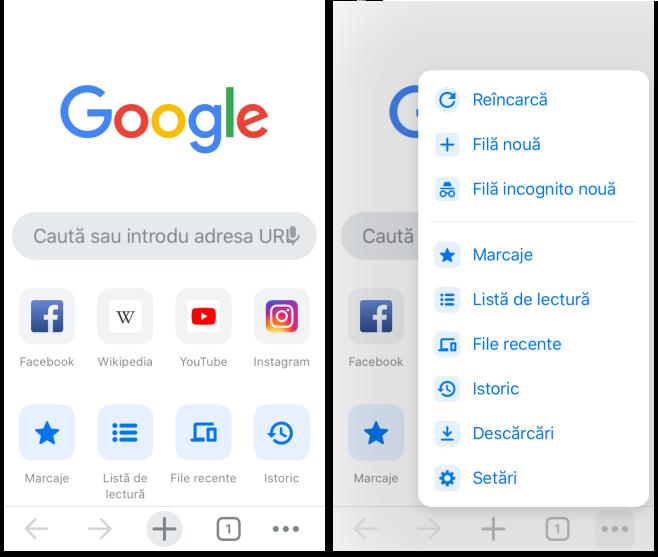
De asemenea, puteți descărca fișiere pe iPhone folosind alte browsere, cum ar fi de exemplu Google Chrome sau Mozilla. Mai jos veți găsi pașii de urmat pentru a vedea descărcările folosind Google Chrome sau Mozilla.
- Google Chrome – browserul Chrome este al doilea cel mai utilizat pe dispozitivele Apple. Descărcările sunt salvate în folderul Chrome situat în aplicația Fișiere. Alternativ, le puteți găsi atingând meniul din partea dreaptă jos a browserului (pictograma cu trei puncte orizontale) și atingând secțiunea Descărcări.
- Firefox – browserul Firefox vă permite să descărcați fișiere pe iOS într-un mod foarte similar cu cel oferit de celelalte browsere. După descărcarea fișierelor, le puteți găsi în meniul Descărcări, pe care îl puteți accesa apăsând pictograma din dreapta jos. Alternativ, deschideți aplicația Fișiere și atingeți pe folderul Firefox pentru a vedea descărcările făcute cu acest browser.
Ștergere descărcări din telefon iPhone
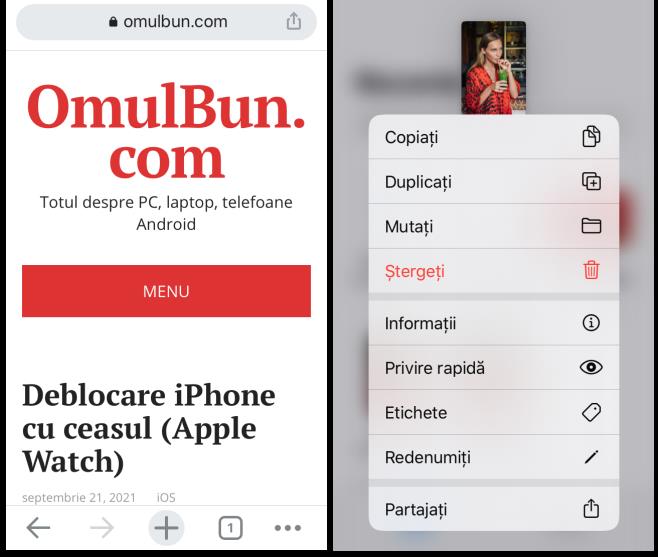
Pentru ștergere descărcări din telefon iPhone, procedați în acest fel: deschideți aplicația „Fișiere” apoi efectuați o apăsare lungă pe fișierul pe care intenționați să îl ștergeți și apoi apăsați butonul „Ștergeți” din meniul derulant care apare. Pentru a șterge definitiv fișierul, reveniți la ecranul principal al aplicației Fișiere și mergeți la secțiunea numită „Șterse recent”, unde puteți găsi fișierele șterse într-un coș de gunoi temporar. Apoi, efectuați o atingere lungă pe fișier și apăsați pe butonul Ștergeți acum.
Dacă doriți să ștergeți fotografiile descărcate, trebuie să faceți o apăsare lungă pe fotografia dorită (în aplicația Poze) și apoi apăsați pe opțiunea Ștergeți din bibliotecă. După ce ați făcut acest lucru, apăsați pe submeniul albumului, apoi derulați în partea de jos până când găsiți secțiunea Șterse recent (unde fotografiile rămân șterse temporar înainte de a fi șterse definitiv). Apoi atingeți pe fotografia pe care intenționați să o ștergeți definitiv și atingeți butonul Ștergere.
Dacă doriți, puteți configura ștergerea automată a descărcărilor în Safari. Pentru a face acest lucru, deschideți Configurări, apoi apăsați pe Safari și apoi pe opțiunea „Eliminați descărcările din listă”. Pe ecranul care se deschide alegeți când doriți să eliminați descărcările (după o zi, la finalizarea reușită a descărcărilor sau manual).